Ноутбуки Acer популярны во всем мире благодаря своему функционалу, надежности и доступной цене. Однако, со временем, производительность ноутбука может снижаться. Если вы замечаете, что ваш Acer работает медленнее, фризит или тормозит, не отчаивайтесь! В этой статье мы поделимся с вами полезными советами и рекомендациями, которые помогут повысить производительность вашего ноутбука Acer.
Один из первых шагов, которые необходимо предпринять для улучшения производительности ноутбука Acer, - это удаление ненужных программ и файлов. Чем больше мусора на вашем ноутбуке, тем больше системных ресурсов он потребляет. Периодически просматривайте список установленных программ и удаляйте все приложения, которые вы больше не используете. Также стоит проверить временные файлы, кэши и корзину - очистите их, чтобы освободить дополнительное место на жестком диске.
Для более эффективной работы ноутбука Acer рекомендуется также установить антивирусное программное обеспечение. Вирусы, трояны и другие вредоносные программы могут значительно замедлить работу вашего ноутбука. Установите надежную антивирусную программу и регулярно обновляйте ее базы данных. Проводите системные сканирования для обнаружения и удаления вредоносных файлов и программ.
Еще одним полезным советом является увеличение объема оперативной памяти вашего ноутбука Acer. Чем больше оперативной памяти, тем больше приложений и процессов может одновременно работать. Если вы замечаете, что ваш ноутбук часто "зависает" при выполнении задач, рекомендуется установить дополнительные модули оперативной памяти. Обратитесь к производителю или специалисту, чтобы узнать, какую память совместиму с вашим ноутбуком и в каком количестве ее можно установить.
Очистка и дефрагментация диска
Для начала, проведите очистку диска от ненужных файлов. Каждый раз, когда вы пользуетесь ноутбуком, на жестком диске создаются временные файлы, кеш и другие ненужные данные. Вы можете использовать встроенную в операционную систему Windows утилиту "Очистка диска", чтобы удалить эти файлы и освободить драгоценное место на диске.
- Откройте Проводник, щелкните правой кнопкой мыши на диск С: и выберите "Свойства".
- В открывшемся окне перейдите на вкладку "Общие" и нажмите кнопку "Очистить диск".
- Выберите файлы, которые вы хотите удалить, и нажмите "ОК".
После очистки диска, рекомендуется провести дефрагментацию диска. Дефрагментация позволяет переупорядочить файлы на диске таким образом, чтобы они занимали последовательные сектора и были легче доступны операционной системе. Это улучшает скорость чтения и записи данных на диск.
- Откройте Проводник, щелкните правой кнопкой мыши на диск С: и выберите "Свойства".
- Перейдите на вкладку "Сервис" и нажмите кнопку "Дефрагментация".
- Выберите диск, который вы хотите дефрагментировать, и нажмите "Анализировать".
- После завершения анализа, нажмите "Оптимизировать" для начала процесса дефрагментации.
Правильное проведение очистки и дефрагментации диска поможет поддерживать высокую производительность вашего ноутбука Acer и улучшить его overall работу.
Почему это важно?

| 1. Увеличение эффективности работы: | Повышение производительности ноутбука позволяет выполнять задачи более быстро и эффективно, что особенно важно для профессионалов и предпринимателей. Ускорение работы ноутбука позволяет также сэкономить время и улучшить общую производительность. |
| 2. Оптимизация игрового опыта: | Для любителей компьютерных игр повышение производительности ноутбука Acer может привести к улучшению графики и увеличению скорости работы игр. Это позволит насладиться игровым процессом без лагов и снижения частоты кадров. |
| 3. Повышение удобства использования: | Медленно работающий ноутбук может стать причиной раздражения и неудовлетворенности пользователя. Повышение его производительности позволяет значительно улучшить удобство использования устройства, ускорить запуск программ и проводить множество задач одновременно без задержек. |
| 4. Продление срока службы: | Оптимизация производительности ноутбука Acer также может помочь увеличить его срок службы. Уменьшение нагрузки на систему и исправление возможных проблем ускоряют работу ноутбука и уменьшают износ его компонентов. |
В целом, повышение производительности ноутбука Acer является важным и необходимым шагом для достижения более эффективной работы, комфортного использования и продолжительного срока службы устройства.
Как выполнить очистку и дефрагментацию диска?

Для выполнения очистки и дефрагментации диска на ноутбуке Acer вы можете воспользоваться встроенными инструментами операционной системы Windows. Вот пошаговая инструкция:
| Шаг | Описание действий |
|---|---|
| 1 | Откройте меню "Пуск" и выберите пункт "Панель управления". |
| 2 | В разделе "Система и безопасность" выберите "Очистка диска". |
| 3 | Выберите диск, который вы хотите очистить, например, "C:". Нажмите "ОК". |
| 4 | Отметьте файлы, которые вы хотите удалить, например, временные файлы или корзину. |
| 5 | Нажмите "ОК", чтобы начать очистку диска. Подождите, пока процесс завершится. |
| 6 | После очистки диска можно выполнить дефрагментацию для упорядочивания данных. Вернитесь в меню "Пуск", выберите панель управления и перейдите в раздел "Система и безопасность". |
| 7 | Выберите "Дефрагментация и оптимизация диска". |
| 8 | Выберите диск, который вы хотите дефрагментировать, и нажмите "Анализ". |
| 9 | После завершения анализа, нажмите "Оптимизировать" для начала процесса дефрагментации. |
| 10 | Подождите, пока процесс дефрагментации завершится. Это может занять некоторое время. |
| 11 | После выполнения очистки и дефрагментации диска, рекомендуется перезагрузить ноутбук для полного применения изменений. |
Выполнение регулярной очистки и дефрагментации диска поможет поддерживать ноутбук Acer в хорошем состоянии и повысить его производительность.
Добавление оперативной памяти
Если ваш ноутбук Acer работает медленно или вы заметили задержки при выполнении задач, это может быть связано с недостатком оперативной памяти. Добавление дополнительной памяти увеличит объем доступной для работы памяти и позволит компьютеру более эффективно обрабатывать задачи.
Перед тем, как приступить к добавлению оперативной памяти, убедитесь, что ваш ноутбук поддерживает установку дополнительных модулей памяти. Обычно Acer ноутбуки имеют открытый слот для установки модулей оперативной памяти.
Подберите модуль памяти, совместимый с вашим ноутбуком Acer. Проверьте требования производителя для модулей памяти, такие как тип памяти (DDR3, DDR4), частота и объем. Обратите внимание на максимальную поддерживаемую ёмкость оперативной памяти вашим ноутбуком.
Перед установкой новой оперативной памяти, выключите ноутбук и отсоедините его от источника питания. Откройте крышку отсека оперативной памяти на нижней стороне ноутбука Acer с помощью отвертки или другого инструмента.
Аккуратно вставьте новый модуль оперативной памяти в свободный слот, следуя указаниям по укладке замков-фиксаторов. Убедитесь, что модуль плотно вставлен и замок удерживает его в положении.
Закройте крышку отсека оперативной памяти и подключите ноутбук к источнику питания. Включите компьютер и проверьте систему, чтобы убедиться, что новая оперативная память распознана и работает корректно.
После успешной установки дополнительной оперативной памяти вы заметите значительное увеличение производительности компьютера. Он станет быстрее запускаться, обрабатывать большие объемы данных и лучше справляться с многозадачностью.
Добавление оперативной памяти является отличным способом улучшить производительность ноутбука Acer и продлить его срок службы. Приобретите качественные модули памяти с проверенными производителями, чтобы обеспечить максимальную совместимость и надежность.
Почему это может улучшить производительность?

Повышение производительности ноутбука Acer может принести множество преимуществ, таких как:
1. Увеличение скорости работы: Оптимизация производительности позволяет выполнять задачи быстрее и эффективнее. Повышенная скорость работы может быть особенно полезна при выполнении сложных задач, таких как обработка данных, запуск больших программ или воспроизведение видео.
2. Улучшение отзывчивости системы: Повышенная производительность значительно сокращает время отклика системы на команды пользователя. Это означает, что приложения будут открываться и закрываться быстрее, а работа с компьютером станет более плавной и без задержек.
3. Расширение возможностей: Увеличение производительности ноутбука Acer может позволить вам запускать более требовательные программы и игры. Вы сможете наслаждаться высококачественной графикой и плавной работой без необходимости обновлять аппаратное обеспечение ноутбука.
4. Повышение энергоэффективности: Оптимизация производительности позволяет более эффективно использовать ресурсы ноутбука, что приводит к увеличению его времени автономной работы. Вы сможете работать или развлекаться дольше без подзарядки аккумулятора.
5. Улучшение общего опыта использования: Когда ноутбук работает быстро и эффективно, пользовательский опыт значительно улучшается. Отсутствие задержек и медленной работы сделает использование ноутбука более приятным и комфортным.
Повышение производительности ноутбука Acer может иметь долгосрочные выгоды и сделать вашу работу с компьютером более продуктивной и удовлетворительной.
Как узнать, какая оперативная память подходит для вашего ноутбука Acer?

Если вы хотите повысить производительность своего ноутбука Acer, одним из способов может быть установка дополнительной оперативной памяти. Однако важно знать, какая память подходит для конкретной модели ноутбука.
Чтобы узнать, какая оперативная память подходит для вашего ноутбука Acer, вам потребуется следовать нескольким простым шагам:
- Определите модель вашего ноутбука Acer. Обычно эта информация указана на корпусе ноутбука или на его задней панели. Вы также можете найти эту информацию в системных настройках вашего ноутбука.
- Перейдите на официальный сайт Acer и найдите раздел "Поддержка". В выбранном разделе вы найдете различные инструменты и ресурсы для поддержки продуктов Acer.
- Воспользуйтесь инструментом "Поиск по модели". Введите модель вашего ноутбука и нажмите кнопку поиска.
- В результате поиска вы получите информацию о вашем ноутбуке, включая поддерживаемую оперативную память.
- Прочитайте спецификации оперативной памяти, чтобы узнать, какая память точно подходит для вашего ноутбука Acer. Обратите внимание на тип памяти (например, DDR3 или DDR4), частоту и объем.
После того как вы узнали, какая оперативная память подходит для вашего ноутбука Acer, вы можете приобрести соответствующую память в интернет-магазине или у официального дилера Acer. Установка новой оперативной памяти может занять некоторое время и потребует определенных навыков, поэтому, если вы не уверены в своих способностях, лучше обратиться за помощью к профессионалам.
Мониторинг и удаление лишних программ

Для повышения производительности ноутбука Acer необходимо регулярно мониторить и удалять лишние программы, которые могут замедлять его работу. Ниже приведены рекомендации по этой процедуре:
| 1. | Выполните анализ установленных программ на вашем ноутбуке. Для этого откройте меню "Пуск" и выберите раздел "Настройки". Затем перейдите в раздел "Система" и выберите вкладку "Приложения и функции". |
| 2. | В данном разделе вы увидите список всех установленных программ. Прокрутите список в поисках программ, которые вы больше не используете или считаете ненужными. |
| 3. | Выделите каждую ненужную программу и выберите опцию "Удалить". При этом следуйте инструкциям, появляющимся на экране, чтобы завершить процесс удаления. |
| 4. | После удаления ненужных программ рекомендуется перезагрузить ноутбук. Это поможет освободить оперативную память и ускорить работу системы. |
| 5. | Повторите эту процедуру периодически, чтобы поддерживать ноутбук в оптимальном состоянии. Также рекомендуется не устанавливать слишком много программ без необходимости, чтобы избежать перегрузки системы. |
Мониторинг и удаление лишних программ на ноутбуке Acer являются важными шагами для повышения его производительности. Следуя вышеуказанным рекомендациям, вы сможете обеспечить более быструю и эффективную работу своего ноутбука.
Почему это важно?

Повышение производительности ноутбука Acer имеет несколько важных преимуществ:
- Улучшенная производительность. Более быстрый и эффективный ноутбук Acer позволяет выполнять задачи быстрее и более эффективно, что повышает продуктивность работы пользователя. Загрузка и запуск приложений, мультимедийных файлов и других задач занимают меньше времени, что экономит время и сокращает ожидание.
- Повышение надежности. Оптимизированный ноутбук Acer будет иметь более низкий уровень перегрева и высокое качество работы, что увеличивает надежность устройства. Это особенно важно, если вы используете ноутбук Acer для профессиональных задач или работаете с большим объемом данных.
- Улучшенное использование энергии. Оптимизированный ноутбук Acer потребляет меньше энергии, что позволяет продлить его автономность и сократить затраты на электричество. Это особенно полезно для пользователей, которые часто работают вне дома и не всегда могут подключить ноутбук к источнику питания.
- Расширенная жизнь батареи. Повышение производительности ноутбука Acer может увеличить жизнь его батареи, так как оптимизированная работа системы и программ помогает снизить потребление энергии. Это позволяет дольше использовать ноутбук без необходимости зарядки, что особенно удобно для длительных поездок или работы вдали от розетки.
- Лучшая производительность в играх и графических приложениях. Если вы являетесь геймером или работаете с графическими приложениями, повышение производительности ноутбука Acer может значительно улучшить ваш опыт использования. Более быстрая обработка графики и улучшенная производительность позволяют запускать и играть в игры на более высоких настройках, а также выполнять сложные задачи в графических приложениях без задержек и тормозов.
В целом, повышение производительности ноутбука Acer является важным шагом для улучшения работы и оптимизации использования устройства. Это позволяет получить максимальную отдачу от ноутбука Acer и преимущества, которые он может предложить.
Какой программой можно удалить ненужные приложения и расширения?

Удаление ненужных приложений и расширений на ноутбуке Acer может значительно повысить его производительность. Для этой задачи можно использовать специальные программы, которые помогут вам легко и быстро удалить ненужные приложения и расширения. Вот некоторые из них:
1. CCleaner - это популярная программа, которая не только очищает систему от временных файлов и ненужных данных, но также позволяет легко управлять установленными приложениями и расширениями. В CCleaner вы можете просмотреть список установленных программ и удалить ненужные с помощью нескольких кликов.
2. Revo Uninstaller - это мощный инструмент для удаления программ с компьютера. Он позволяет полностью удалить приложения, включая все связанные файлы и реестровые записи. Revo Uninstaller также имеет функцию удаления ненужных расширений браузера.
3. IObit Uninstaller - еще одна эффективная программа для удаления ненужных приложений и расширений. Она предлагает улучшенный алгоритм удаления, который позволяет полностью очистить систему от ненужных файлов и записей.
При использовании любой из этих программ, обязательно ознакомьтесь с их функциональностью и инструкциями, чтобы избежать ошибок при удалении. Оптимизация ноутбука Acer путем удаления ненужных приложений и расширений является простым способом повысить его производительность и работу без загрузки системы.
Обновление драйверов
В первую очередь, вам необходимо определить модель ноутбука Acer, чтобы загрузить нужные драйверы с официального веб-сайта производителя. Для этого вы можете воспользоваться программой "Управление устройствами" в системе Windows или посмотреть информацию о модели ноутбука на дне корпуса.
После определения модели ноутбука, перейдите на официальный веб-сайт Acer и найдите страницу поддержки и загрузки драйверов. Введите модель и операционную систему, установленную на вашем ноутбуке, и выберите нужные драйверы для загрузки.
Помимо драйверов для основных компонентов, таких как звуковая карта, видеокарта и Wi-Fi модуль, рекомендуется обновлять и драйверы для периферийных устройств, например, принтера или сканера, если они используются на вашем ноутбуке.
После загрузки драйверов, запустите файлы установки и следуйте инструкциям на экране. После завершения установки перезапустите ноутбук, чтобы изменения вступили в силу.
Обновление драйверов поможет исправить ошибки, повысить стабильность работы компонентов и улучшить производительность ноутбука Acer. Поэтому этот шаг является важным для обеспечения оптимальной работы вашего устройства.
Почему обновление драйверов может повысить производительность?

- Исправление ошибок и устранение проблем: Новые версии драйверов обычно содержат исправления ошибок, которые могут вызывать неполадки или сбои в работе аппаратного обеспечения. Обновление драйверов помогает решить эти проблемы и устранить возможные неисправности, что ведет к более стабильной работе ноутбука Acer.
- Улучшение производительности и совместимости: Производители драйверов постоянно работают над улучшением производительности и совместимости своих устройств с операционными системами и другими программными компонентами. Обновление драйверов позволяет получить более оптимизированные и совместимые версии, что может привести к улучшению производительности ноутбука Acer в целом.
- Поддержка новых функций и технологий: С развитием технологий ноутбуки Acer все чаще получают новые функции и возможности. Обновление драйверов позволяет использовать эти новые функции и технологии, что может улучшить производительность и пользовательский опыт.
- Улучшение совместимости с играми и программами: Обновление драйверов видеокарты может существенно повлиять на производительность ноутбука Acer при запуске игр и других требовательных программ. Новые версии драйверов могут содержать оптимизации для конкретных игр и программ, что позволяет достичь лучшей производительности и стабильности.
Обновление драйверов является важным шагом для повышения производительности ноутбука Acer. Регулярное обновление драйверов рекомендуется для всех аппаратных компонентов, чтобы обеспечить стабильную работу ноутбука и получить максимальную производительность из установленного оборудования.